最近有不少win7系统用户在使用电脑的时候,反映说开机的时候提示用户被停用了,请向系统管理员咨询,导致不能正常开机,很多人遇到这样的问题都不知道要怎么办,大家也别担心,
最近有不少win7系统用户在使用电脑的时候,反映说开机的时候提示用户被停用了,请向系统管理员咨询,导致不能正常开机,很多人遇到这样的问题都不知道要怎么办,大家也别担心,有遇到相同情况的话,可以跟随着笔者一起来看看win7电脑用户被停用的详细解决方法。
推荐:win7最纯净版gho镜像下载
方法一:
1、首先重启电脑,然后在开机时按键盘的F8键,选择进入安全模式。

2、进入安全模式之后,点击开始,打开控制面板。
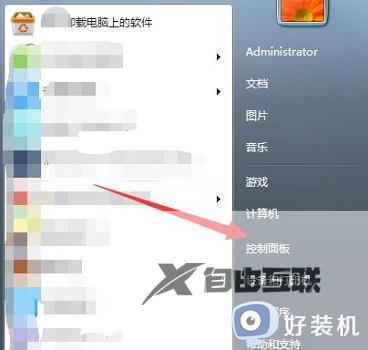
3、将右上角的查看模式改为大图标。
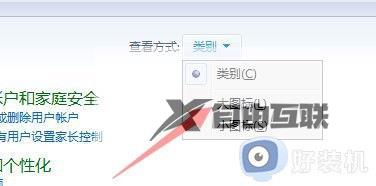
4、选择管理工具。
5、在管理工具中找到计算机管理。
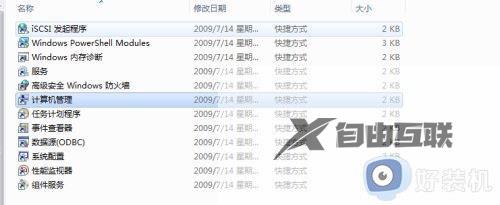
6、在计算机管理中打开系统工具。
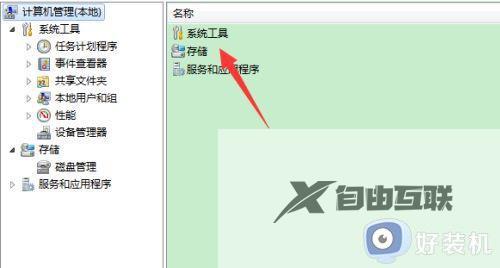
7、选择本地用户和组。
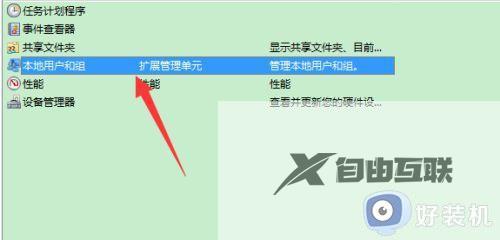
8、右键点击administrator,选择属性。
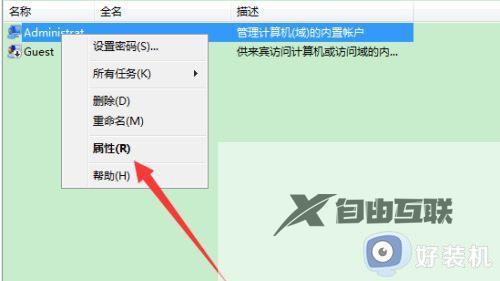
9、在属性界面中取消勾选账户已禁用,然后点击确定即可。
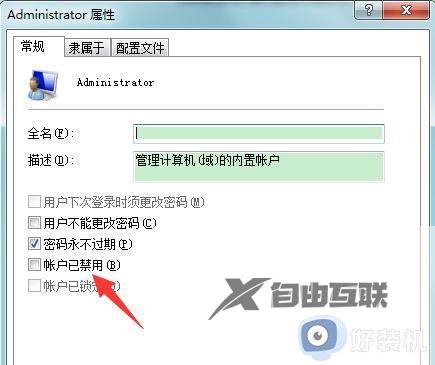
方法二:
如果上面的方法无效,可能是系统内部出现了错误,需要重装Win7系统解决。
以上就是电脑用户被停用了怎么办win7的详细解决方法,大家有遇到这样情况的话可以学习上述方法来进行解决吧。
【文章原创作者:大丰网站制作公司 http://www.1234xp.com/dafeng.html 提供,感恩】